كيفية استخدام إشعار المبيعات في NotificationX؟ #
يتيح لك إشعار المبيعات عرض عمليات الشراء الأخيرة لمنتجاتك التي قام بها العملاء كإشعار منبثق على موقع الويب الخاص بك لجذب انتباه زوارك على الفور. مع NotificationX، يمكنك بسهولة تصميم إشعار مبيعات رائع على موقع WordPress الخاص بك للحفاظ على مشاركة الجميع.
الخطوة 1: انتقل إلى لوحة تحكم WordPress الخاصة بك وانتقل إلى wp-admin -> NotificationX -> NotificationX. ثم في الجزء العلوي الأيمن ، انقر فوق "إضافة جديد".

الخطوة 2: بعد الانتهاء من الخطوة 1 ، ستتم إعادة توجيهك إلى ملف 'مصدر' صفحة علامة تبويب NotificationX الخاصة بك. يمكنك أيضا وضع عنوان. استخدم القائمة المنسدلة للتحديد "إشعار المبيعات" كنوع المصدر الخاص بك.
إذا كان لديك WooCommerce أو Easy Digital Downloads ، فيمكنك استخدام القائمة المنسدلة "من" لاختيار نوع إشعار المبيعات المفضل لديك. اذا كنت تمتلك NotificationX PRO، يمكنك أيضًا إنشاء معلومات مستخدم مخصصة من خلال "إخطارات مخصصة" نوع إشعار المبيعات وعرض إشعار المبيعات من حساب Freemius الخاص بك أيضًا. بعد ذلك ، انطلق وانقر على زر "التالي".
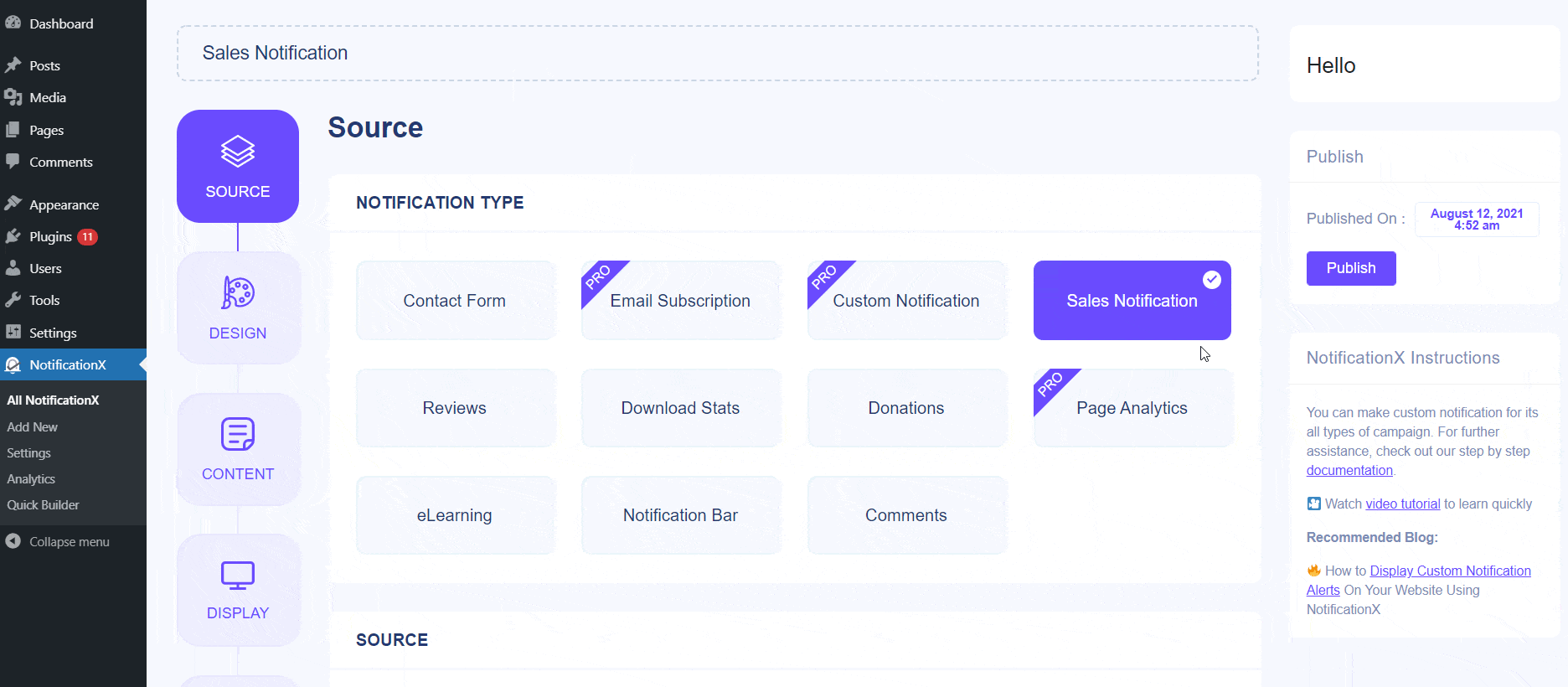
الخطوه 3: من 'تصميم' علامة التبويب ، يمكنك اختيار تخطيط ولديك أيضًا المرونة في استخدام خيار "التصميم المتقدم" لتخصيصه حسب تفضيلاتك. من "ثيمات" في القسم ، فإن التخطيط المختار هو كيفية عرض "إشعار المبيعات" على موقع الويب الخاص بك.
يمكنك تعديل المظهر الذي اخترته عن طريق تخصيصه من خلال "التصميم المتقدم اختيار. من هذا القسم ، ستتمكن بسهولة من إضافة نمط إلى التصميم الخاص بك ومظهر الصورة والطباعة. يمكنك إضافة لون الخلفية أو لون النص للإعلام المنبثق. إلى جانب ذلك ، يمكنك أيضًا إضافة حد وإضافة نمط إليه.
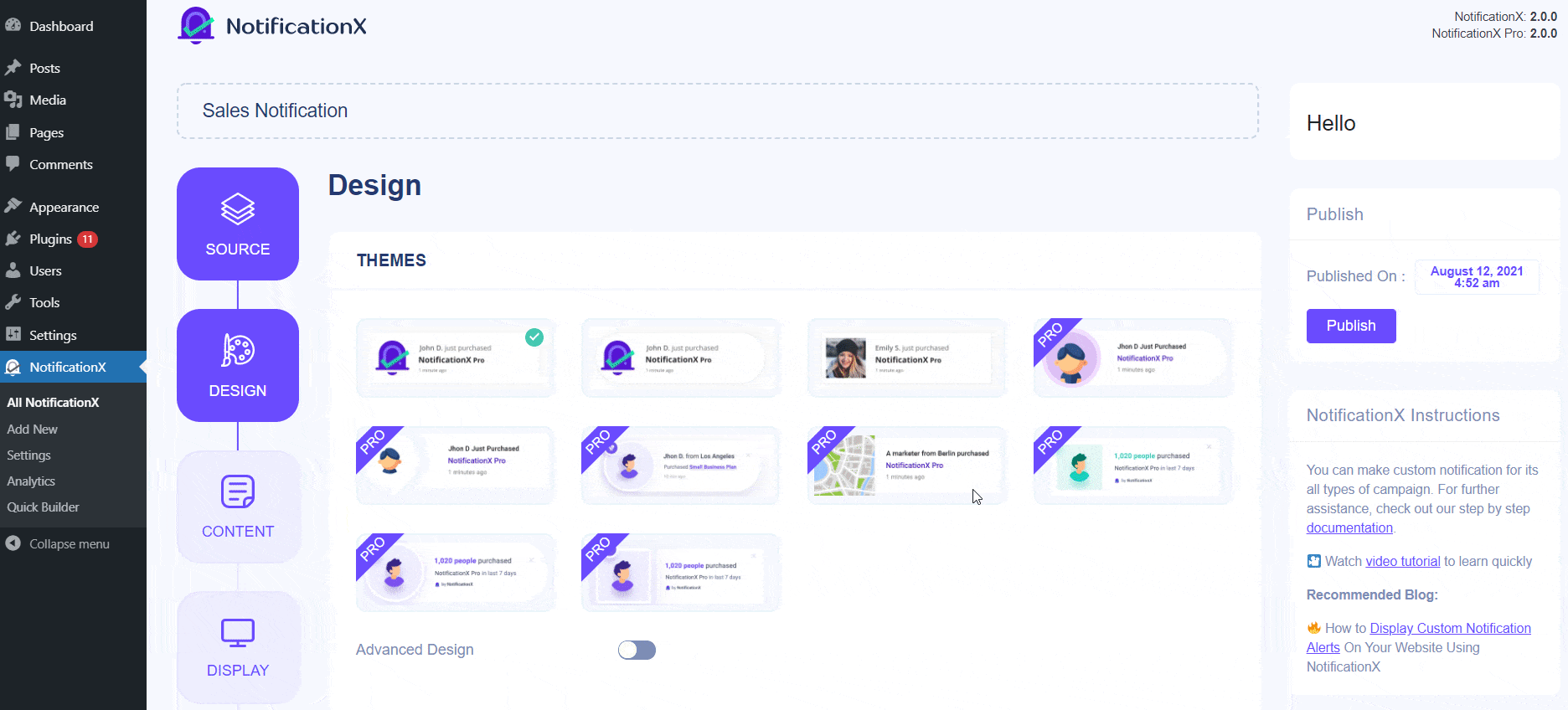
"مظهر الصورة" يتيح لك القسم تغيير "شكل الصورة" إلى من بين هؤلاء الثلاثة: دائري ، دائري ومربع. يمكنك أيضًا استخدام القائمة المنسدلة "الموضع" لتغيير موضع الصورة: يسار أو يمين. يتكون إشعار المبيعات بشكل أساسي من ثلاثة صفوف. من قسم "الطباعة" ، يمكنك تغيير حجم الخط لكل صف أيضًا.
الخطوة الرابعة: ستتم إعادة توجيهك بعد ذلك إلى ملف 'المحتوى' علامة التبويب حيث يمكنك تعديل ملف "نموذج الإخطار" and add your preferred content text. These settings vary depending on the Sales Notification type you are working with.
إذا كان لديك WooCommerce أو Easy Digital Downloads على موقع الويب الخاص بك ، فيمكنك بسهولة إظهار إعلامات مبيعات WooCommerce أو EDD باستخدام NotificationX.
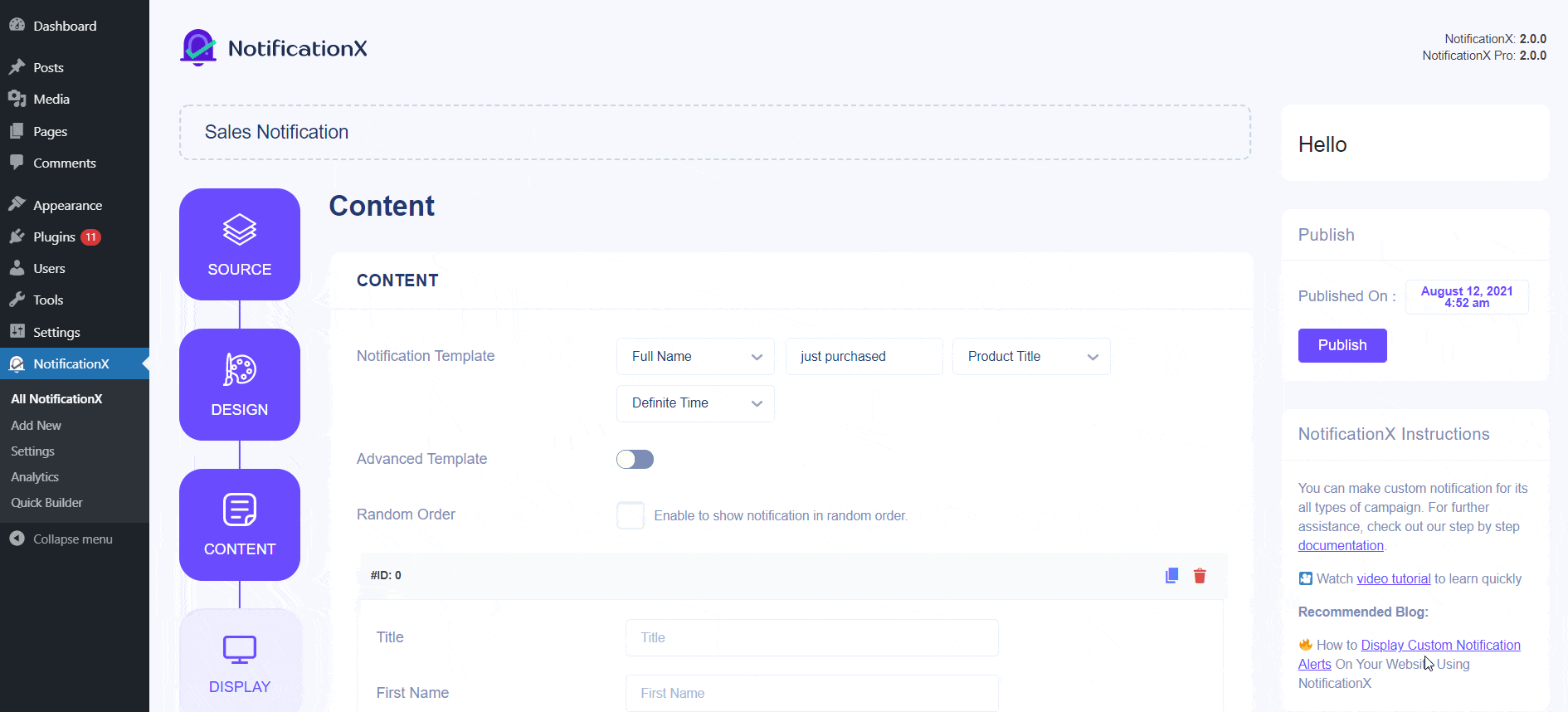
عروض NotificationX "نموذج الإخطار" for your Content. You can easily go ahead and choose your preferred variables. These variables help display the name of the user who has purchased a specific Product in a certain time interval. Besides, you can also add your own text which will be showed up in the notification popup.
على سبيل المثال ، باستخدام إعدادات المحتوى ، ستعرض نافذة الإشعار المنبثقة محتوى مثل "اشترى John Doe مؤخرًا مثالاً للمنتج قبل ساعة واحدة". ما عليك سوى النقر فوق الزر "التالي" للمتابعة.
الخطوة الخامسة: في ال 'عرض' علامة التبويب ، هناك قسمان متاحان: الصورة والرؤية. من قسم "الصورة" ، يمكنك استخدام مربع الاختيار لعرض الصورة الافتراضية أو الصورة الرمزية في نافذة الإشعارات المنبثقة. إذا لم يكن لدى المستخدمين أي "صورة رمزية" معينة في ملفهم الشخصي ، يمكنك ببساطة عرض الصورة "الافتراضية" عن طريق تحديد مربع الاختيار "الصورة الافتراضية" وتحميل صورة افتراضية.
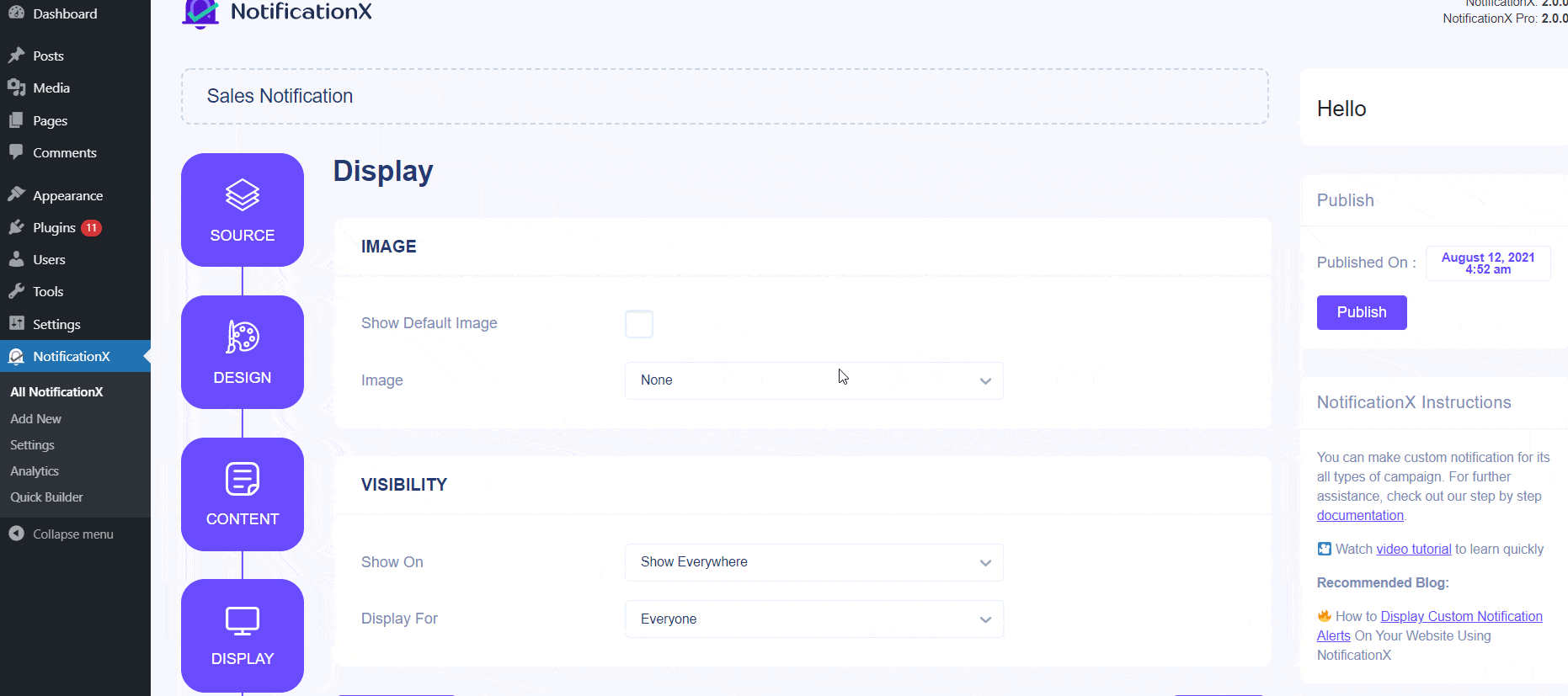
إلى جانب ذلك ، ستتاح لك الفرصة لعرض صورة المنتج الذي اشتراه العميل. هذا الخيار متاح فقط لنوع WooCommerce / EDD لإشعارات المبيعات.
من "الرؤية" في القسم ، يمكنك تعيين الصفحات التي تريد عرض إشعار المبيعات فيها. لديك أيضًا خيار تقييد الإشعارات المنبثقة بناءً على أدوار معينة للمستخدم: "دائمًا" و "مسجّل الدخول" و "تم تسجيل الخروج". بشكل افتراضي ، يتم تعيين "إظهار تشغيل" على عرض في كل مكان نتيجة لذلك ، سيتم عرض إشعار المبيعات في كل صفحة من صفحات موقع الويب الخاص بك. من ناحية أخرى ، يمكنك أيضًا تحديد الصفحات التي تريد إظهار أو إخفاء "إشعار المبيعات" فيها.
بعد النقر فوق الزر "التالي" ، ستتم إعادة توجيهك إلى 'يعدل أو يكيف' فاتورة غير مدفوعة.
الخطوة السادسة: تحت 'يعدل أو يكيف' علامة التبويب ، ستجد ثلاثة أقسام منفصلة: المظهر والتوقيت والسلوك. من قسم "المظهر" ، يمكنك تعيين الموضع الذي تريد عرض إشعار المبيعات فيه واستخدام مربع الاختيار لتعطيل / تمكين خيارات "زر الإغلاق" و "إخفاء على الهاتف المحمول". يمكنك أيضًا تعيين أقصى عرض لإشعاراتك المنبثقة.
يمكنك تعيين موضع إشعار المبيعات على الجانب الأيسر السفلي أو السفلي الأيمن من موقع الويب الخاص بك. يمكنك أيضًا إظهار "زر الإغلاق" الذي يمكن النقر فوقه لإغلاق إشعار المبيعات. علاوة على ذلك ، لديك المرونة لإخفاء ملف "إشعار المبيعات" للأجهزة المحمولة إذا كنت تريد ذلك أيضًا.
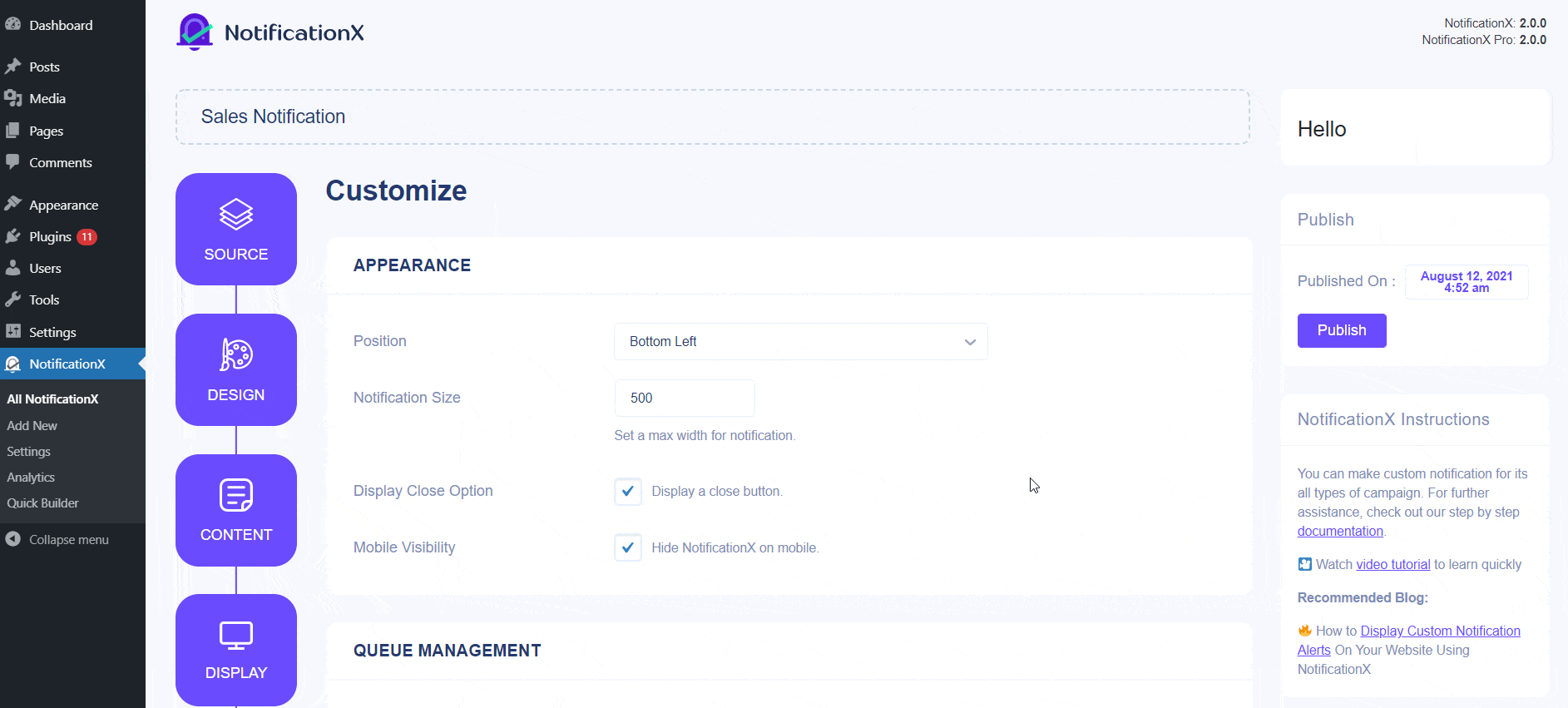
بالإضافة إلى ذلك ، لديك أيضًا حرية ضبط الوقت لخيارات "الأولي" و "العرض من أجل" و "التأخير بين" وفقًا لتفضيلاتك من قسم "التوقيت". يمكنك تعيين وقت أولي وبعد ذلك الخاص بك "إشعار المبيعات" سوف تظهر. افتراضيًا ، يتم ضبطه على 5 ثوانٍ. يمكنك أيضًا تعيين حد زمني للمدة التي تريدها لعرض كل إشعار منبثق عن طريق تعديل حقل "العرض لـ". لاختيار فترة زمنية بين إخطاري إشعار المبيعات ، ما عليك سوى تعيين الوقت في حقل "العرض بين".
من 'سلوك' section, you can choose to display the number of sales made for the certain passed days. By checking the ‘Loop Notification’ box, the notification popup will keep on displaying. You can disable this as well. When a visitor clicks on the notification popup, you can control whether you want the link to open in a new window or a new tab from the ‘Open link in new tab’ checkbox.
Besides this, you can also enable إدارة قائمة الانتظار العالمية لهذا النوع من إشعارات المبيعات. لمعرفة المزيد حول هذه الميزة ، تحقق من هذه الوثائق.
الخطوة السابعة: بعد الانتهاء من الخطوة 6 ، انقر فوق 'ينشر' زر.
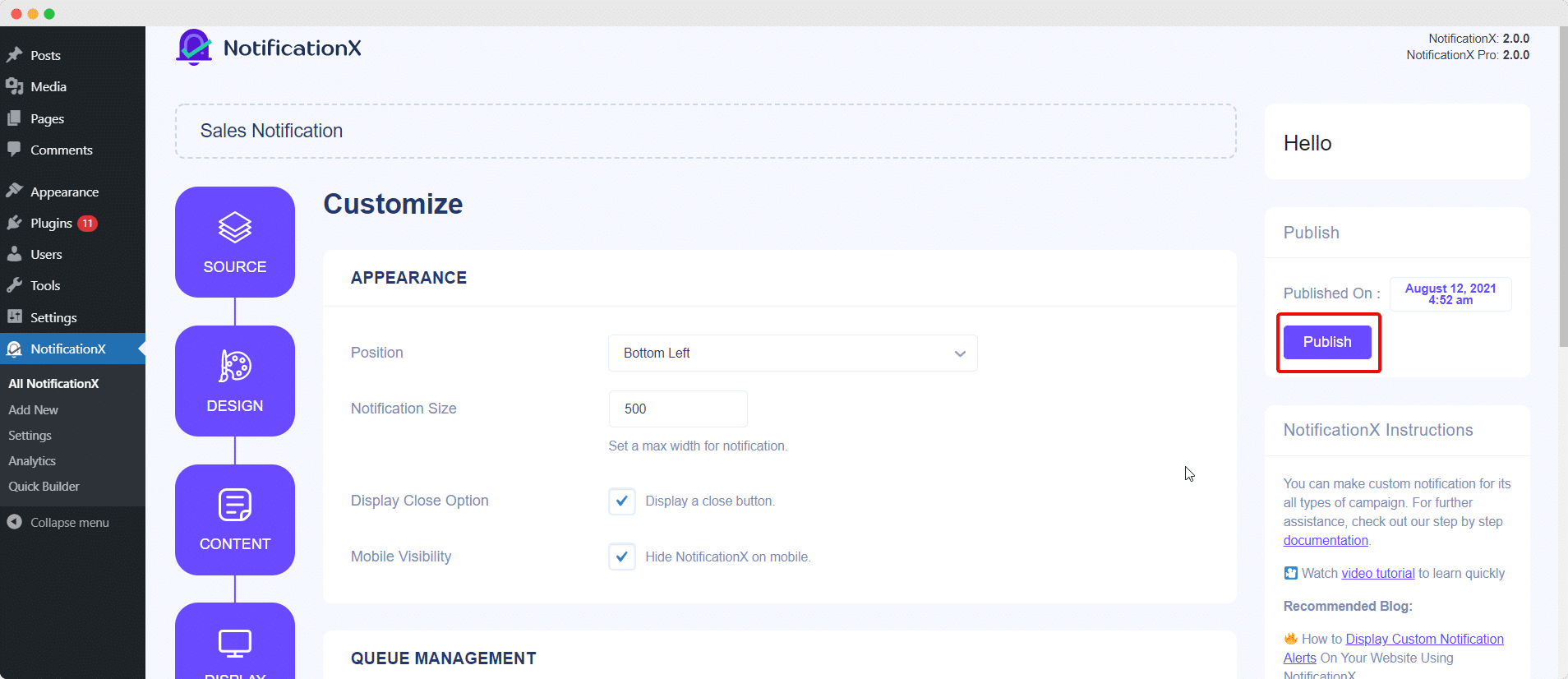
As a result, the ‘Sales Notification’ will be successfully created. By following these mentioned steps and a bit more modifying & styling, your final outcome would look something like this.

هذه هي الطريقة التي يمكنك من خلالها تصميم وعرض جذاب بسهولة "إشعار المبيعات" على موقع WordPress الخاص بك باستخدام NotificationX.
إذا واجهت أي مشاكل ، يمكنك الاتصال بفريق الدعم الخاص بنا هنا.






